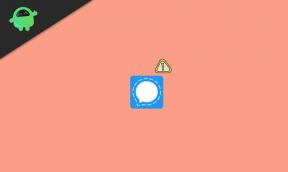Redmi Note 5 Bluetooth-forbindelsesproblemer og rettelser
Android Tip Og Tricks / / August 05, 2021
Bluetooth svarende til enhver anden komponent i din telefon er en bydende funktion, der lader brugeren dele og udveksle data med lethed. Bluetooth har eksisteret i over et årti nu og ser ud til at være en funktion, som du finder i alle smartphones, der udmærker sig iPhones. Xiaomi Redmi Note 5 har en intuitiv Bluetooth-funktion, der muliggør udveksling af information på tværs af enheder. Selvom smartphonen har forskellige andre metoder til dataudveksling som WiFi Direct eller via tredjepartsoverførselsapps og mere.

Men de fleste bruger alligevel Bluetooth. Men chancerne er, at det ikke fungerer? Det ligner alle andre funktioner på din smartphone, der er tilbøjelige til fejl. Bluetooth kan bruges som et alternativ, men hvad nu hvis det er den eneste metode til at overføre følsomme data, og din telefon har et forbindelsesproblem. Bare rolig, for vi har dig dækket. Dette er en let at følge vejledning om, hvordan du kan løse problemet med Bluetooth-forbindelse på din smartphone og det også uden megen teknisk viden. Xiaomi Redmi Note 5 har sin egen andel af almindelige problemer, som brugerne allerede har spurgt om det på internettet.
Indholdsfortegnelse
-
1 Hvad er Redmi Note 5 Bluetooth-forbindelsesproblemer og rettelser?
- 1.1 # 1 Metode - Skift Bluetooth
- 1.2 # 2 Metode - Kontroller synligheden
- 1.3 # 3 Metode - Slet parrede enheder
- 1.4 # 4 Metode - Genstart telefonen
- 1.5 # 5 Metode - Ryd cachehukommelse
- 1.6 # 6 Metode - Tør cachepartition
- 1.7 # 7 Metode - Nulstilling af fabriksdata
Hvad er Redmi Note 5 Bluetooth-forbindelsesproblemer og rettelser?
Følgende er detaljerne om problemer med Bluetooth-forbindelse og rettelser, der gør det muligt for dig at genoplive Bluetooth på din enhed.
# 1 Metode - Skift Bluetooth
Skift kan løse adskillige midlertidige problemer såsom forsinkelse, indefrysning, ydeevne, der ikke reagerer på ydelse, utilgængelighed af wifi-forbindelse. Det er uden tvivl den første metode på listen, hvor brugerne skal skifte Bluetooth-indstillingerne TIL og FRA. Et par gange anbefales, før du endelig kan parre touchscreen-enheden. I Xiaomi Redmi Note 5 skal du trække beskedbakken og derefter skifte Bluetooth-kontakten til Fra og derefter TIL 3 til 4 gange og derefter prøve at tilslutte enheden igen. Forhåbentlig, hvis det er et midlertidigt problem eller noget i øjeblikket, vil det rette sig med det samme. Hvis ikke, så fortvivl ikke, fordi vi har adskillige metoder til rådighed i uddraget.
# 2 Metode - Kontroller synligheden
Antag, at du har tændt Bluetooth på din enhed og vil parre med en anden smartphone. Men en anden telefon kan ikke registrere, om dit Bluetooth-netværk er aktiveret eller ej. Hvad skal man gøre? Det kan skyldes synlighedsindstillinger. Android-smartphones har en funktion, hvor de kan vælge, om deres Bluetooth skal synliggøres eller ej. Hvis den er skjult, kan modtagerens telefon ikke registrere din telefon. Skift og aktiver den, og kontroller igen. Det skal sandsynligvis vise din enhed på din vens telefon.
# 3 Metode - Slet parrede enheder

Hvis din Bluetooth er aktiveret, og din vens telefon har registreret, men den ikke parres. Det kan skyldes, at der ikke er plads på din telefon at parre en ny enhed. Bluetooth på din smartphone kan have en grænse for det samlede antal brugere, der kan parres. Grænsen kan være 5 eller 10 enheder, men overstiger den, accepterer den ikke længere ny tilknytning. Det er et ret simpelt problem med Bluetooth-forbindelse. Løsningen er at slette tidligere parringer på din enhed og derefter prøve at parre den igen. Du kan kontrollere parringerne under Indstillinger> Bluetooth.
# 4 Metode - Genstart telefonen
En anden nem og generisk løsning er at genstarte enheden. Sommetider bruger brugen af for mange apps og tjenester telefonen på at bruge flere ressourcer og derved overbelaste den. Hvis du gjorde dette og derefter forsøgte at oprette forbindelse til en Bluetooth-enhed, er chancerne for, at det ikke fungerer. Dette er et midlertidigt problem og kan løses efter den første metode. Hvis ikke, skal du bruge den anden metode. Tryk på 'Tænd / sluk-knap'Og vælg 'Sluk' for at slukke for det. Vent et par sekunder, og genstart derefter enheden. Hvis du gør det, frigøres de ressourcer, der tidligere var i brug, hvilket giver de nødvendige ressourcer til alligevel at oprette forbindelse til andre parringsenheder.
# 5 Metode - Ryd cachehukommelse
Cache gemmer normalt bit data fra de apps og tjenester, der tidligere blev brugt til at få adgang til det hurtigt, når du prøver at åbne det senere. Men cachen har for nylig været et problem, som mange brugere har rapporteret, og det er generelt for alle enhederne. Heldigvis er det ikke så svært at rydde cache-hukommelse på Android-enheder. Desuden har du masser af muligheder for at rydde cachehukommelsen. Besøg App Indstillinger> App Manager> Bluetooth og find knappen 'Ryd cache’. Tryk på den, og den slettes fra enheden. Bare for at være på den sikre side skal du gå til Indstillinger> Opbevaring og lokaliseret Cache-hukommelse, som er den samlede cache, der bruges af enheden. Tryk på det, og ryd det derefter, der frigør ressourcer og gør din telefon hurtigere.
# 6 Metode - Tør cachepartition
Et andet alternativ til den femte metode er at rydde cache-partitionen ved hjælp af gendannelsestilstanden. Dette er en temmelig kraftfuld metode, der vil slette cachehukommelse og partition fra din enhed og sandsynligvis løse størstedelen af ydeevne og systemrelaterede problemer på din telefon.
- Sluk for din telefon, og hold den inaktiv.
- Tryk på lydstyrke op-tasten, tænd / sluk-knappen og startknappen på din enhed, og hold den nede i 10 til 20 sekunder.
- Når Android-logoet vises på skærmen, skal du forlade tænd / sluk-tasten.
- Dette starter systemet i gendannelsestilstand.
- Brug lydstyrke op og ned-knappen til at rulle og trykke på tænd / sluk-tasten for at bekræfte det.
- Rul til 'wipe cache partition' og bekræft den, der rydder al cachehukommelse på din telefon.
- Genstart enheden ved at trykke på 'genstart systemet nu' og prøv at bruge Bluetooth nu.
# 7 Metode - Nulstilling af fabriksdata

At få telefonen gendannet ved hjælp af Factory Data Reset (FDR) mulighed er et radikalt og stort skridt. Så tænk inden du gør det, da det løser problemet med tilslutningsmuligheder, men det sletter også alle data på enheden. Jeg anbefaler brugerne at tage en sikkerhedskopi af dataene. Der er masser af metoder, som du kan bruge til at sikkerhedskopiere dataene. Når du har gemt dataene, skal du følge denne vejledning for at udføre FDR ved hjælp af hardwaretaster.
- Sluk for telefonen.
- Tryk på tænd / sluk-knappen, lydstyrke op og startknappen på din enhed, og hold den nede i 10-20 sekunder.
- Slip tænd / sluk-tasten, når displayet viser Android-logoet.
- Du er gået ind i gendannelsestilstand.
- Rul fra midt i menuen ved hjælp af lydstyrke op / ned-knappen, og brug tænd / sluk-knappen til at bekræfte valget.
- Rul mod indstillingen 'slet data / fabriksindstilling', og bekræft derefter ved at trykke på indstillingen 'Ja - slet alle brugerdata'.
- Telefonen gendanner automatisk telefonen.
- Genstart enheden, og forhåbentlig løser det problemet med Bluetooth-forbindelse, som du har observeret.
Jeg håber, at denne guide var nyttig til at løse problemet med Bluetooth-forbindelse.
- Almindelige Redmi Note 5 pro problemer og rettelser - Wi-Fi, Bluetooth, kamera, SIM og mere
- Sådan løses GPS-problemer på Redmi Note 5? Enkel guide til løsning af problemet
- Sådan løses Redmi Note 5 Pro-batteriproblem
Med en oplevelse på mere end 4 år, der spænder over forskellige genrer under indholdsskrivning, er Aadil også en entusiastisk rejsende og en enorm filmfan. Aadil ejer et teknisk websted, og han er begejstret for tv-serier som Brooklyn Nine-Nine, Narcos, HIMYM og Breaking Bad.